Fujifilm не видит флешку

Eleanor Reed
2021-07-02 10:33:01 • Обновлено: Решения для SD-карт • Проверенные решения
По правде говоря, повреждение SD-карты может произойти по нескольким причинам. Поэтому в этом руководстве мы расскажем о некоторых ошибках SD-карт Fujifilm и эффективных методах их устранения.
Независимо от того, какую SD-карту вы используете, следующее руководство поможет вам устранить проблему и снова вернуться к съемке захватывающих дух изображений.
Часть 1: Каковы распространенные ошибки карт памяти Fujifilm?
Сначала рассмотрим некоторые из наиболее распространенных ошибок SD-карты, которые могут возникнуть на фотоаппарате Fujifilm.
- Ошибка "Карта Fujifilm не инициализирована".
- Ошибки чтения/записи.
- Камера не может распознать SD-карту.
- Все изображения на SD-карте были удалены автоматически или превратились в ярлыки (обычно из-за наличия вируса).
Проверьте совместимость карты памяти
Прежде всего, убедитесь, что ваша SD-карта совместима с имеющейся у вас камерой Fujifilm. Во многих случаях ошибка card not initialized возникает из-за несовместимости карты памяти с самой камерой.
В такой ситуации у вас нет другого выхода, кроме как заменить SD-карту на ту, которая совместима с вашей камерой. Чтобы проверить совместимость SD-карты, вы можете посетить официальный сайт Fujifilm и зайти на страницу совместимости.
Просто выберите модель используемой вами камеры, и вы перейдете на новую веб-страницу, где вы сможете увидеть все аксессуары (включая SD-карты), совместимые с вашей камерой.
Проверьте карту в другом устройстве
Если ваша камера Fujifilm не может распознать SD-карту, скорее всего, она повреждена. В этом случае быстрым решением будет протестировать карту на другой камере и посмотреть, работает она или нет.
Если SD-карта не распознается и другими устройствами, проверьте ее на наличие признаков физического повреждения. Если ни одна из камер не распознает SD-карту, это означает, что карта сломалась и вам необходимо приобрести новую совместимую SD-карту.
Протрите контакты карты памяти мягкой тканью
Если вы ежедневно используете свою камеру для съемки фото и видео, то совершенно необходимо через некоторое время правильно очищать ее. Существует несколько ситуаций, когда камера не может считать SD-карту из-за попадания частиц пыли.
Самое оптимальное решение - отнести камеру в сервисный центр и получить немедленное обслуживание. Однако если вы находитесь в середине съемки, а ваша SD-карта не работает, вы также можете решить проблему, протерев корпус SD-карты и саму карту мягкой тканью.
Отформатируйте память SD в камере или компьютере
Все вышеперечисленные методы будут работать, если ваша камера не распознает SD-карту. Однако что делать, если SD-карта успешно распознается, но вы не можете прочитать/записать на нее данные. Обычно это свидетельствует о том, что на SD-карте есть вирус, который необходимо немедленно удалить.
Следуйте этим инструкциям для форматирования SD-карты на различных устройствах.
На фотоаппарате Fujifilm:
Шаг 2: Перейдите на вкладку "Настройки" (представлена значком "гаечный ключ").
Шаг 3: Теперь нажмите кнопку "Вниз", чтобы перейти к опции "Формат".
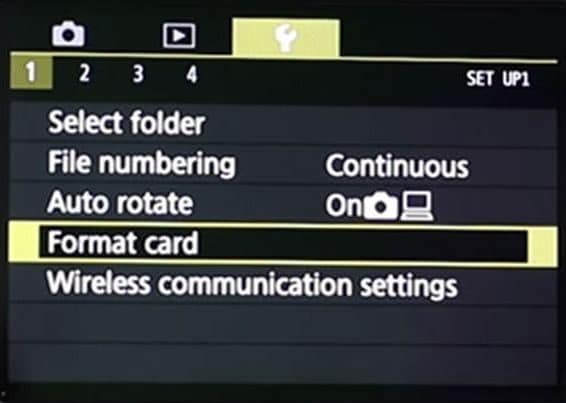
Если вы используете камеру Fuji с несколькими слотами для SD-карт, вам придется выбрать SD-карту, которую вы хотите отформатировать.
На компьютере с ОС Windows:
Вы также можете отформатировать SD-карту на компьютере под управлением Windows.
Шаг 1: Вставьте SD-карту в слот устройства чтения SD-карт вашего ноутбука. Если вы используете ПК, подключите SD-карту к компьютеру с помощью специального адаптера SD-карт.
Шаг 2: Откройте File Explorer и перейдите в раздел "This PC".
Шаг 3: Вы увидите здесь список вашей карты памяти. Щелкните правой кнопкой мыши на "накопителе SD-карт" и выберите формат.
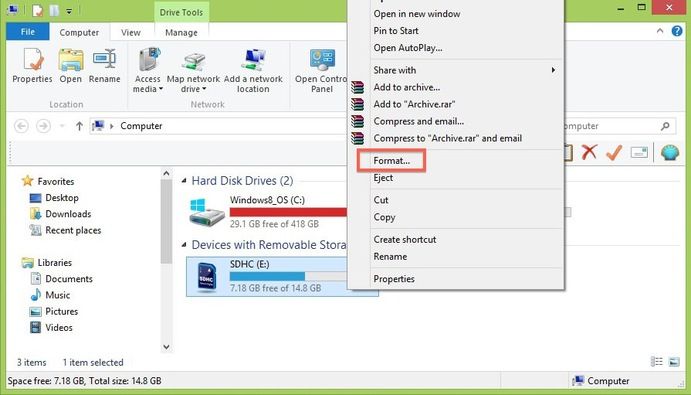
Шаг 4: Выберите тип файла и нажмите "Начать".
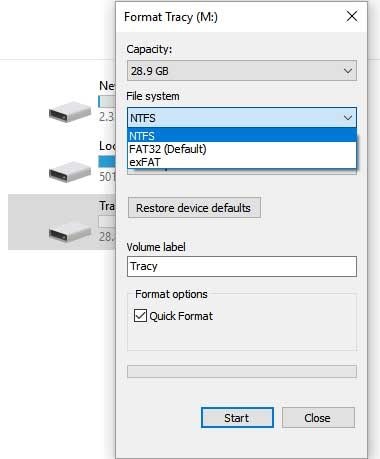
Windows отформатирует вашу SD-карту, и вы сможете использовать ее в своей камере без каких-либо проблем.
Часть 3: Как восстановить потерянные фотографии, если карта Fujifilm повреждена или неисправна
Если вы забыли сделать резервную копию своих файлов перед форматированием SD-карты, у нас есть решение, которое поможет вам восстановить все ценные файлы без лишних хлопот. Wondershare RecoverIt - это эксклюзивное средство восстановления данных, разработанное для того, чтобы помочь пользователям извлечь данные с различных устройств хранения, включая SD-карты, внешние жесткие диски, USB-накопители и внутренний жесткий диск компьютера.
Давайте быстро пройдемся по процессу восстановления потерянных данных с SD-карты.
Шаг 1: Выберите SD-карту в качестве местоположения
Запустите программу на компьютере с Windows. Подключите SD-карту вашей камеры к компьютеру, и она появится в окне Recoverit на вкладке "Внешние накопители". Выберите ее в качестве местоположения и нажмите кнопку "Пуск"

Шаг 2: Сканирование SD-карты
Утилита начнет тщательное сканирование карты памяти SD, чтобы обнаружить все файлы, которые были удалены в прошлом. Будьте терпеливы, так как этот процесс может занять несколько минут, в зависимости от размера карты памяти. Если вы нашли нужные файлы, просто нажмите кнопку Pause, чтобы остановить дальнейшее сканирование карты памяти.

Шаг 3: Предварительный просмотр файлов и их восстановление
Выделите файл (который вы хотите восстановить) и нажмите кнопку "Предварительный просмотр" на правой боковой панели, чтобы увидеть предварительный просмотр перед восстановлением файла. Если предварительный просмотр в порядке, нажмите кнопку "Восстановить", чтобы восстановить файл в безопасном месте.

Вот как просто восстановить удаленные файлы с помощью Wondershare RecoverIt.
Часть 4: Советы по предотвращению ошибок и повреждений карты памяти фотоаппарата
Сейчас, когда вы знакомы со способами устранения ошибки карты памяти фотоаппарата Fujifilm, давайте рассмотрим некоторые превентивные меры, чтобы не столкнуться с теми же проблемами в будущем.
- В первую очередь, обязательно отформатируйте SD-карту сразу же после покупки, даже если карты поставляются уже отформатированными. Форматирование SD-карты поможет вам удалить ненужные файлы (если таковые имеются) и защитить карту от повреждения.
- Как и любой другой внешний жесткий диск, всегда следуйте правильной процедуре извлечения SD-карты, прежде чем извлекать ее из компьютера. Принудительное извлечение SD-карты может вызвать различные проблемы с SD-картой.
- Попробуйте отформатировать SD-карту в самой камере Fuji, так как камера переформатирует ее в совместимую структуру.
- Всегда следите за тем, чтобы на SD-карте оставалось свободное место. Заполнение всего пространства на SD-карте приведет к сокращению срока ее службы и снижению производительности.
Заключение
Получение поврежденной SD-карты может быть довольно сложной задачей, особенно если на ней хранятся важные данные, которые необходимо восстановить. Если вы столкнулись с ошибкой карты памяти Fujifilm Finepix, следуйте приведенному выше руководству, чтобы мгновенно решить проблему. А если вы случайно удалили какие-либо данные, обязательно используйте Wondershare RecoverIt для восстановления файлов.
Люди также спрашивают
Ошибка карты памяти камеры может возникнуть по разным причинам. Определите причину и следуйте правильному методу для устранения проблемы.Почему моя камера постоянно выдает ошибку карты памяти?
Что означает ошибка чтения на камере Fujifilm?
Ошибка чтения означает, что ваша камера не может считать данные с SD-карты. В этом случае у вас нет другого выхода, кроме как немедленно отформатировать карту.Как починить камеру canon, когда она выдает ошибку карты памяти?
Случается, что техника иногда подводит, и столкнувшись с неисправностью, пользователь может растеряться, задавшись вопросом, почему фотоаппарат не видит карту памяти.

Почему появляется и как лечить проблему: «Фотоаппарат не распознает карту памяти».
Причины возникновения ошибки
Какие же бывают причины выхода из строя электронных носителей информации? На всё есть свои объяснения и причины. Рассмотрим наиболее часто встречающиеся из них.
ВАЖНО. Если фотоаппарат пишет «Ошибка карты памяти» и возникает резонный вопрос «Что делать?», то необходимо определить, что именно вышло из строя: карта или сам аппарат. Работоспособность флеш-накопителя можно попытаться восстановить собственными силами, отформатировать его, снять блокировку или осуществить замену. Неисправность камеры потребует проведения сервисной диагностики. Лишь после этого спланировать ремонт.Фотоаппарат не видит карту памяти при подключении через USB
В случае, когда фотоаппарат не видит карту памяти сам, то microSD можно вставить в какое-либо устройство и считать или скопировать всю информацию оттуда. Честно говоря, лучше, вообще, не вынимать её из фотокамеры, а копировать с него на компьютер через USB-кабель.

Флешка заражена компьютерным вирусом
Если в вашем фотоаппарате произошла ошибка карты памяти, то происходить это может по причине действия компьютерного вируса. Встречается эта проблема довольно часто. В настоящее время существуют вирусы, которые скрывают все находящиеся на microSD файлы. Одним из них является вирус автозапуска. Как лучше выйти из такой ситуации?
- попробовать воспользоваться файловым менеджером, например, Total Commander.
- кликнув курсором на окно «Настройки» Проводника Windows, подключить «Отображение скрытых файлов».
В случае, если установлена операционка Windows 7, то нужно активировать окно «Пуск» — Панель управления — Оформление и персонализацию — Параметры папок — Вид — Дополнительные параметры — Отображать скрытые файлы, папки, диски — значок ОК.
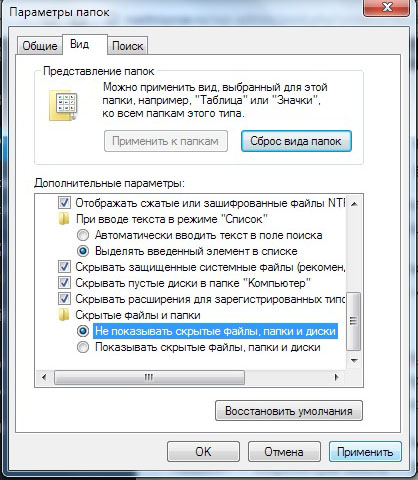
Если установлена операционка Windows 8 или 8.1, то нужно нажать Win + C, далее панель Поиск — ввести «папка» — Параметры папок — Вид — Дополнительные параметры — Показывать скрытые файлы, папки, диски — ОК.
Если установлена операционка Windows 10, то нужно активировать окно Проводник — Вид (верхнее меню) — поставить значок на «Скрытые элементы».
Произвести сканирование флешки антивирусом либо бесплатным сканером. В этом случае за фотографии переживать не стоит, поскольку сами файлы не имеют повреждений, а только лишь скрыты. Иногда следует просканировать всю систему, хотя достаточно проделать это лишь с micro
Выход из строя электронного носителя
Если так и не удалось выяснить почему фотоаппарат пишет «Ошибка карты памяти», то вероятно, электронный носитель просто перестал работать, отслужив свой срок или из-за повреждений. Восстановить находящуюся на ней информацию можно лишь с помощью специальных программ, а также следует приобрести новую microSD.
Как бы далеко ни шагнул прогресс в наши дни, какой бы совершенной ни стала техника, но когда-то всё даёт сбои. Вот и цифровые фотоаппараты рано или поздно отказываются видеть карту памяти. Если с одним из таких устройств случилась подобная неприятность, то это будет означать, что сделать снимок уже не получится. Часто это совсем некстати, особенно если подобное случается в важный момент с профессиональным фотографом.

Причины, почему фотоаппарат не видит карту памяти
В чём же причины столь неприятной ситуации? Для любого, даже самого невероятного происшествия можно найти объяснение:

Что делать, если фотоаппарат не видит карту памяти
Имеется как минимум два варианта, как эту карту можно просмотреть иди хотя бы попытаться это сделать.
Можно подключить аппарат к компьютеру через USB шнур и уже в таком виде просматривать либо вставить карту в картридер.

Если вдруг ПК не обнаруживает носитель с камеры, может быть, не было включено соединение MTP. Именно этот тип обычно применяется в камерах.
Носитель также не читается, если фотоаппарат не включён. Такое может случиться, если драйвера фотокамеры установились неправильно. Если зайти в «Диспетчер устройств» и проверить список, то около некорректно работающего устройства будет стоять восклицательный знак жёлтого цвета.
Если компьютер ничего не может сделать с носителем, который есть в фотоаппарате, быть может, это происходит из-за ограничений, установленных в камере. Можно попробовать вставить карту в картридер и повторить операцию.
Если на экране фотокамеры высвечивается информация, что носитель не читается или попросту его не видно, то велика вероятность того, что задействован неверный режим. Такое случается во время подсоединения аппарата к ПК. Обычно при подключении фототехники к компьютеру начинается процесс её зарядки. Нужно отсоединить аппарат и заново начать процедуру.
Чтобы исключить действие настроек камеры на читаемость носителя, лучше вставлять его всегда в картридер компьютера. Это в любом случае исключит всё постороннее влияние.

Не вставляется SD-card в фотоаппарат и не фиксируется. Что делать?
либо менять замок флешхолдера, либо его целиком.
Если корпуссам флешки не повреждён, надо чинить или менять слот флешки на мматеринской плате. Выберите на этом сайте в Вашем городе хорошо зарекомендовавшие мастерские.
Сначала проверьте карточку на наличие дефектов корпуса и контактов.
Если она в порядке, то проблема в слоте карты на основной плате. Рекомендуется заменить его на новый.
Как правило это связанно с механической неисправностью SD-холдера, потребуется его замена, базовая стоимость ремонта составит 1500р.
Если карта памяти не фиксируется то неисправен сам слот, требуется его замена.
Похожие вопросы

Засветка Fujifilm FinePix S6500fd более года назад Цифровые фотоаппараты Fujifilm FinePix S6500fd
При фотосъемки, изображение получается засвеченное и с вертикальными светлыми полосами. Видеосъемка нормальная. 2 раза был в.

Не работают спуск и зум у фотоаппарата более года назад Цифровые фотоаппараты Fujifilm FinePix S4500
День добрый, на фотоаппарате Fujifilm FinePix S4500 не работает спуск, зум и по моему еще 2 близ расположенные кнопки. Какова может быть.

Переключение режимов фотографирования более года назад Цифровые фотоаппараты Fujifilm
При повороте переключателя фоторежимов, выдаётся на экран дисплея информация, сразу о нескольких режимах фотографирования, что.
Читайте также:


